WPS演示文稿中设置幻灯片放映方式的方法教程
2023-07-17 10:36:06作者:极光下载站
wps演示文稿是一款非常好用的软件,很多小伙伴都在使用。在其中我们可以自由编辑和制作幻灯片。完成幻灯片的编辑和制作后,我们可以根据自己的实际需要设置放映参数。那小伙伴们知道电脑版WPS演示文稿中怎么具体该如何设置幻灯片放映吗,其实设置方法是非常简单的,只需要进行几个非常简单的操作步骤就可以了,小伙伴们可以打开自己的软件后一起动手操作起来。如果小伙伴们还没有WPS这款软件,可以在文末处下载,方便后续使用。接下来,小编就来和小伙伴们分享具体的操作步骤了,有需要或者是有兴趣了解的小伙伴们快来和小编一起往下看看吧!
操作步骤
第一步:双击打开需要设置放映方式的WPS演示文稿;
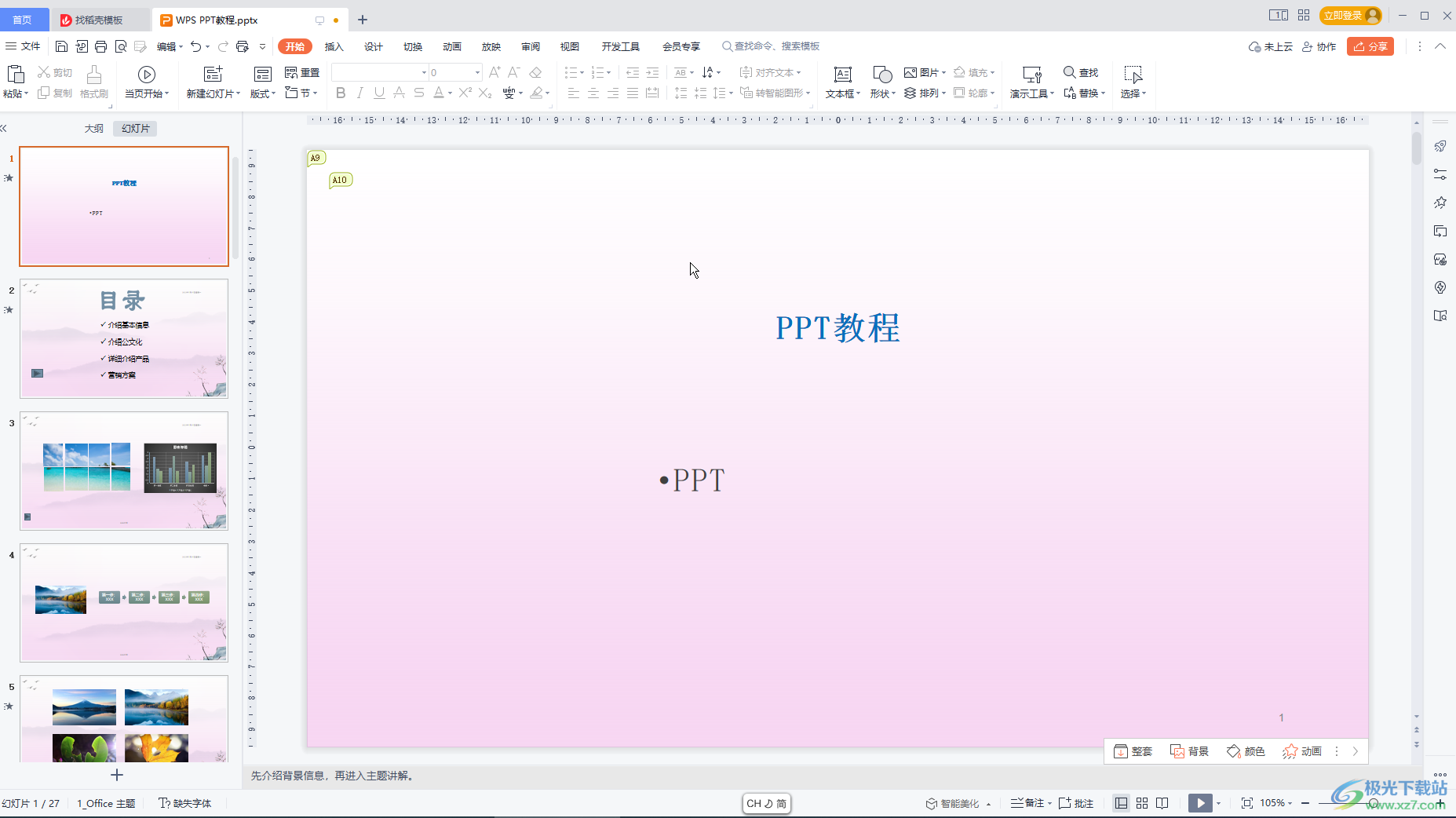
第二步:在“放映”选项卡中点击“放映设置”图标;
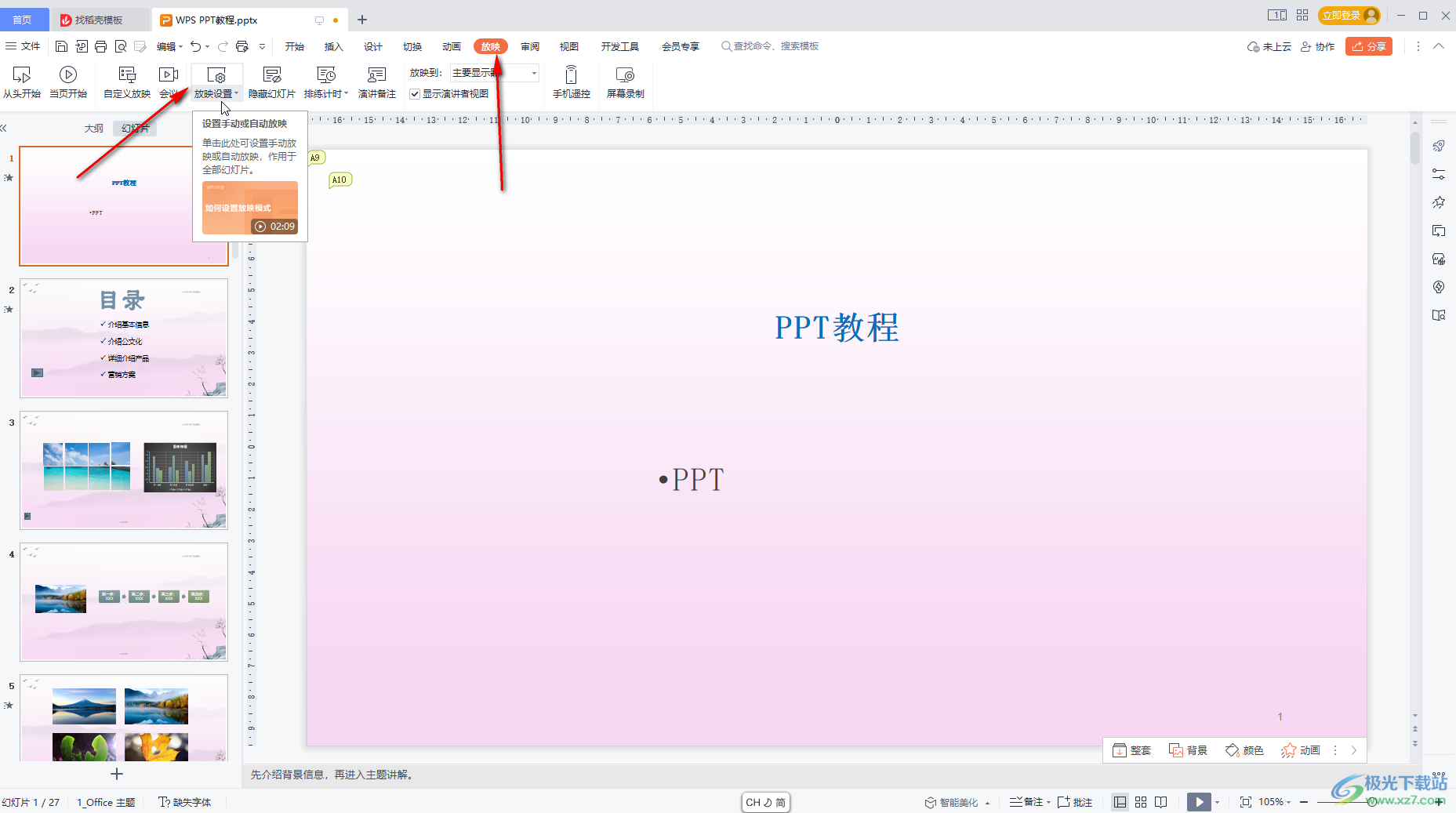
第三步:在打开的窗口中可以设置放映类型,放映范围,放映时是否播放动画,是否手动换片,是否显示演讲者视图等等,然后点击“确定”就可以了;
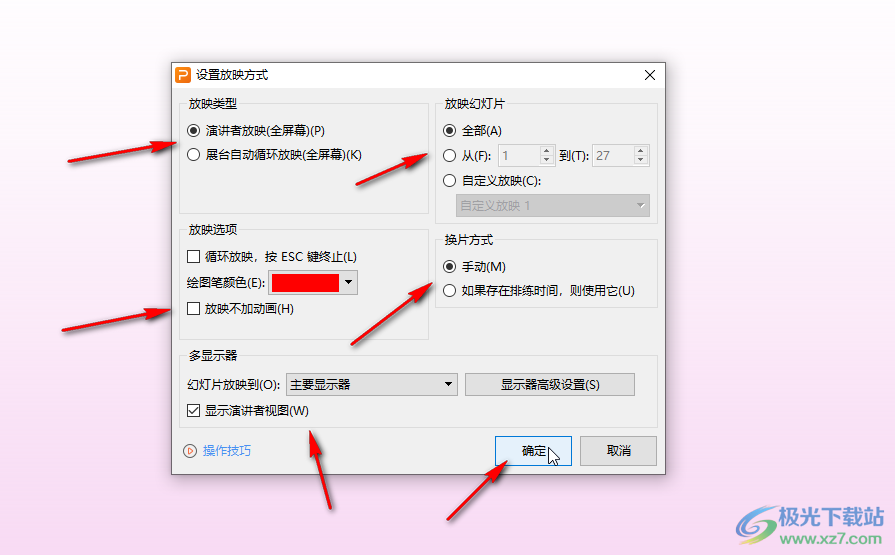
第四步:点击“自定义放映”后,在打开的窗口中点击“新建”,然后可以点击添加需要放映的指定幻灯片页面;
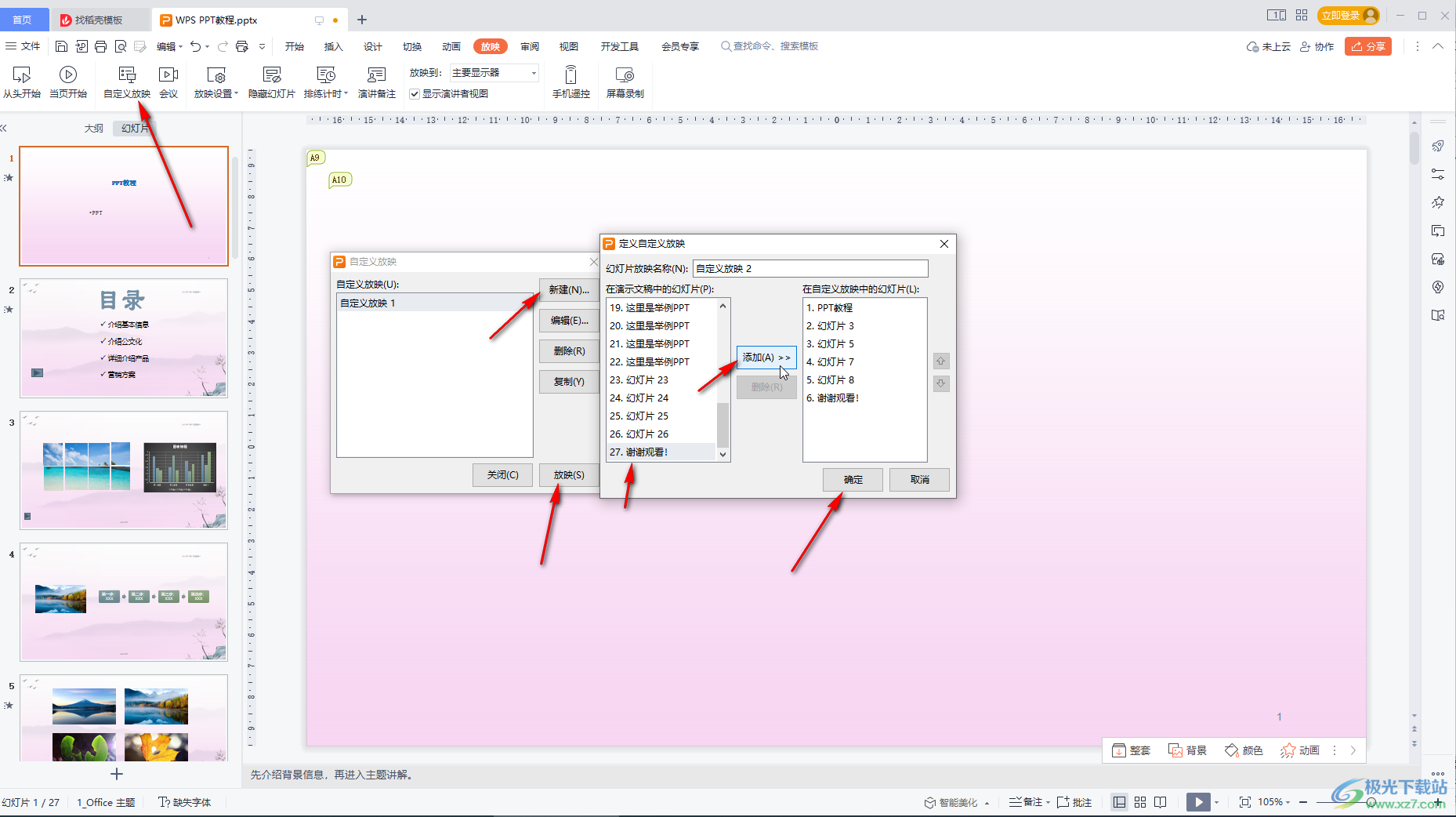
第五步:后续可以在“放映”选项卡中进入放映视图,也可以在界面右下角点击播放图标进入。
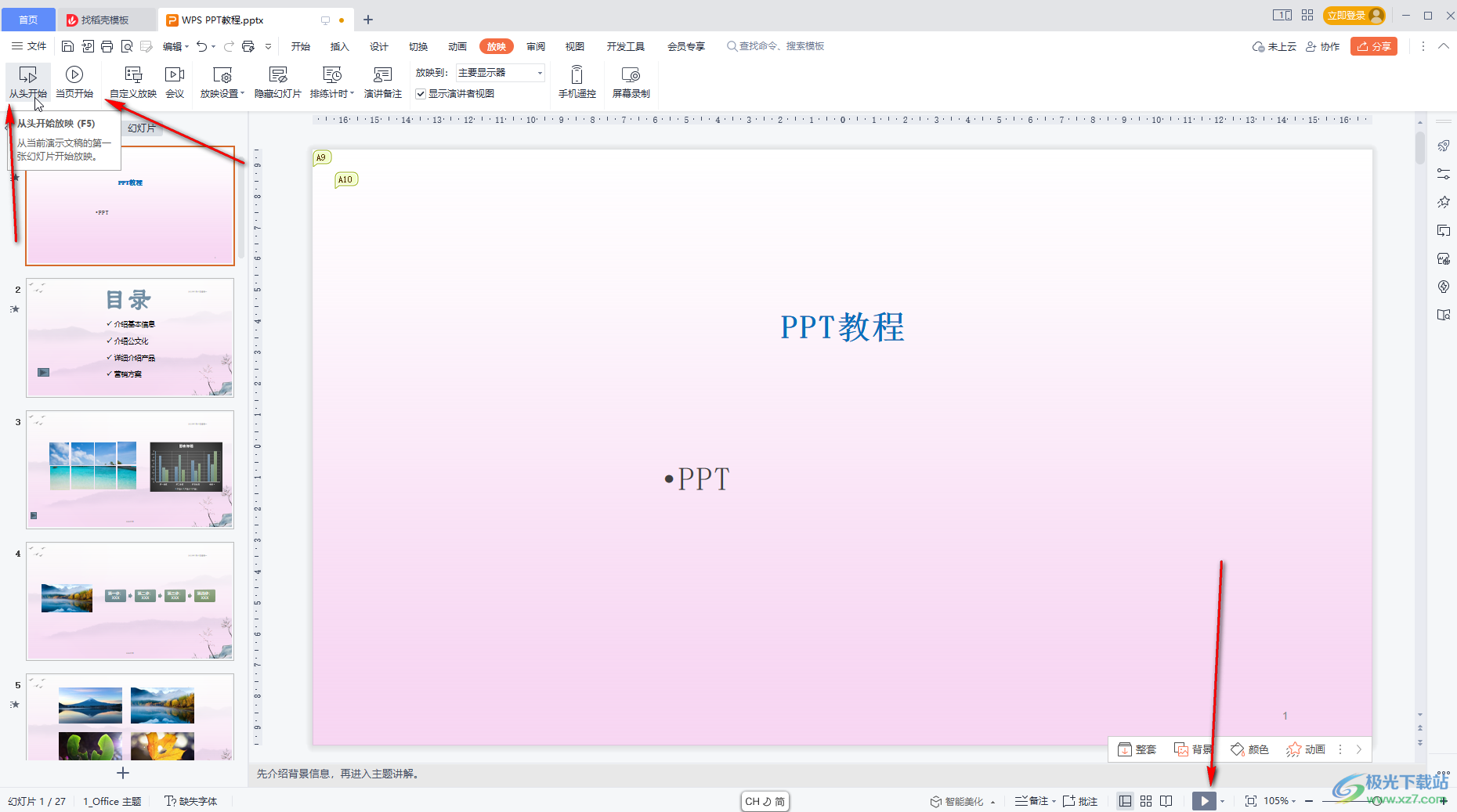
以上就是电脑版WPS演示文稿中设置幻灯片放映的方法教程的全部内容了。另外,我们还可以再“切换”选项卡中设置手动或者自动放映,小伙伴们可以动手操作起来。
